Двойная экспозиция в Фотошопе – что это такое, как сделать эффект в Photoshop, пошаговая инструкция по выполнению двойной экспозиции
Photoshop КомментироватьЗадать вопросНаписать пост
Эффект двойной экспозиции впервые начал использоваться фотографами на пленке. Это наложение одного изображение на другое, при этом создает иллюзия однородности. Сейчас сделать двойную экспозицию можно в программе Photoshop.
Что такое двойная экспозиция?
Таким приемом часто пользуются фотографы. Для его создания применяют только свою камеру. С ее помощью объединяется 2 снимка и получается одно интересное изображение. Некоторые фотографы делают эффект двойной экспозиции в Фотошопе. В этой программе можно сделать любое изображение, на которое хватит фантазии.
Двойная экспозиция еще популярна среди художников и дизайнеров. Благодаря чему у них получается создавать абстрактные произведения. Такой эффект используют в фильмах или на обложках музыкальных альбомов.
Такой эффект используют в фильмах или на обложках музыкальных альбомов.
Как сделать двойную экспозицию в Фотошопе?
Чаще всего используются комбинации портретной и пейзажной фотографии. Это может быть снимок человека в профиль и сцена с лесом. Подобрать фото природы можно в «Google картинках». Можно экспериментировать и подбирать более подходящие изображения. Как делать двойную экспозицию:
- Скачать необходимые фотографии и переместить портрет в Фотошоп.
- Выделить изображение, и активировать инструмент перо (Pen tool). Вокруг фото создать контур.
- В районе волос нужно грубо выделять изображение. Желательно углубляться на 2-3 пикселя, чтобы не выделялся задний фон, расположенный между волосами.
- Замкнуть весь контур в исходной точке. После чего кликнуть правой кнопкой мыши (ПКМ) по нему и в появившемся меню нажать на «Make Selection».
 В русской версии команда называется «
В русской версии команда называется « - Откорректировать созданную линию возле волос. Для этого следует перейти в раздел «Выделение» и после открыть «Уточнение краев». В английской версии Фотошопа это команда «Select», а после «Refine Edge». Появится специальное окно с настройками. В нем нужно будет изменить «Определение краев» или же «Detection radius». Дополнительно стоит включить «Сдвиг края» или же «Shift edge». Благодаря чему линия преобразуется в выделение.
- Нажать «Удаление уточнений» или же «Erase tool». После чего можно будет прокрасить любые нежелательные участки на фото.
- Изменить рабочую кисть на «Rarius tool». Также инструмент называется « Уточнение радиуса».
 После чего нужно будет прокрасить зону вокруг волос. Благодаря этому будут захвачены даже самые тонкие волосы, которые не выделились контуром выделенной области.
После чего нужно будет прокрасить зону вокруг волос. Благодаря этому будут захвачены даже самые тонкие волосы, которые не выделились контуром выделенной области. - Скопировать выделение, которое было создано. После чего его нужно вклеить на новый слой. Он должен быть ниже фотографии, на которой уже есть выделение. Слой нужно будет залить белым цветом. Благодаря чему можно отделить готовый портрет человека.
- Открыть второе изображение с природой или пейзажем и переместить его поверх всех слоев. При этом следует удерживать зажатой кнопу Ctrl и щелкнуть на миниатюру портрета. Благодаря чему загрузится выделение вокруг фотографии человека. После этого добавить слой-маску с природой, благодаря чему выделится контур портрета.
- Далее необходимо отменить связь
 Благодаря чему можно будет переместить или уменьшить фотографию природы. Сама слой-маска при этом останется на месте. Благодаря чему можно будет подобрать хорошую композицию.
Благодаря чему можно будет переместить или уменьшить фотографию природы. Сама слой-маска при этом останется на месте. Благодаря чему можно будет подобрать хорошую композицию. - Продублировать слой с портретом. Дубликат нужно будет переместить поверх фотографий. После чего перейти в «Фото/коррекция/Уровни». На английском языке команды называются «Image/adjustments/Levels». После этого нужно будет затемнять фото, перемещая ползунки под названием «Входные и выходные значения». В английской версии они называются «Input/Output».
- Сменить режим наложения. Он расположен во вкладке слоя. Нужно выбрать «Экран » или же «Screen». Благодаря чему темные участки фотографии человека станут прозрачными. Также можно будет подкорректировать изображение в разделе непрозрачности.
- Добавить слой-маску к слою, где полупрозрачный портрет человека. Можно взять большую мягкую кисть и покрасить некоторые участки, чтобы картинка хорошо совмещалась.
 Обязательно это делать на слой-маске, благодаря чему скроются детали портрета.
Обязательно это делать на слой-маске, благодаря чему скроются детали портрета. - Отобрать любой светлый образец цвета с изображения. Белый задний фон заменить на оттенок, который был выбран. Это делается с помощью «Пипетки».
- В верхней части будет виден контур головы. Исправить это можно. Потребуется отобрать цветовой оттенок с заднего фона. После чего прокрасить изображение кистью.
- Добавить черно-белый слой сверху всех фотографий. Благодаря чему скроются цвета картинок. Непрозрачность нужно поставить на 30%.
- Добавить «Уровни».
В конце можно будет добавить «Карту градиента». Она позволит создать стиль тонов. Подбирать градиент стоит под саму композицию. Для большинства фотографий подойдёт бежевый оттенок. Световые блики можно сделать коричневые. После чего нужно будет изменить режим наложения градиента. Следует указать «Цвет» или же «Color». После всех этих действий можно сохранять готовую фотографию с эффектом двойной экспозиции.
После всех этих действий можно сохранять готовую фотографию с эффектом двойной экспозиции.
На главную
Reader Interactions
Двойная экспозиция с анимацией. Новый взгляд.
Обновлено: 18.04.2022
Тема двойной экспозиции сейчас очень популярна. Когда средствами Photoshop соединяется во едино несколько фотографий, как правило, образ человека и какой-либо пейзаж. Причем один образ (фон) существует в рамках другого (контуры лица человека, например). В сети масса уроков о том, как создать двойную экспозицию в Photoshop. Но я не видела ни одного, где предлагалось бы сделать двойную экспозицию из фото и видео и получить анимированную дойную экспозицию в Photoshop. Сегодня мы исправим эту ситуацию. Приглашаю всех к началу урока, с которым справится даже начинающий дизайнер.
Содержание
- Что такое двойная экспозиция. Примеры
- Создание двойной экспозиции с видео
Сначала давайте рассмотрим примеры двойной экспозиции, для тех, кто не в курсе, как это может выглядеть.
Зачаровывает, неправда ли? Изображения с двойной экспозицией несут в себе куда более глубокий смысл, чем просто фото.
Мы будем создавать анимированную двойную экспозицию из материалов, которые можно скачать здесь – ФОТО, ВИДЕО.
О других сайтах, где вы можете скачать качественные материалы бесплатные для коммерческого использования, можно прочитать в статье «ТОП 8 сайтов с бесплатными ресурсами для дизайнера».
Создание двойной экспозиции с видеоНачнем урок. Кстати, в уроке, для работы с видео мы будем использовать приемы, описанные в статье «Синемаграфия. Как создать живое фото в Adobe Photoshop»
Шаг 1.
Загрузите видео в Photoshop Файл – Импортировать – Кадры видео в слои. В появившемся окне выберите примерно следующие кадры
В появившемся окне выберите примерно следующие кадры
Измените размер холста до значений 1920 * 1280 (это размер изображения с девушкой, которое будет главным в нашей экспозиции). Сделать это можно так Изображение – Размер холста.
Объедините все слои видео (у меня 71 слой, у вас может быть другое значение) в группу Видео. Для этого выделите все слои и нажмите на Ctrl+G, новую группу назовите Видео.
Поместите в документ фото с девушкой, разместите его под группой Видео. Слой назовите Фото.
Шаг 2.
Выберите для группы Видео тип наложения Умножение и подвиньте группу Видео так, чтобы дым находился в районе волос девушки. Примерно так.
Шаг 3.
Теперь поработаем с масками. Для группы Видео создайте Слой-маску (Слои – Слой-маска – Показать все).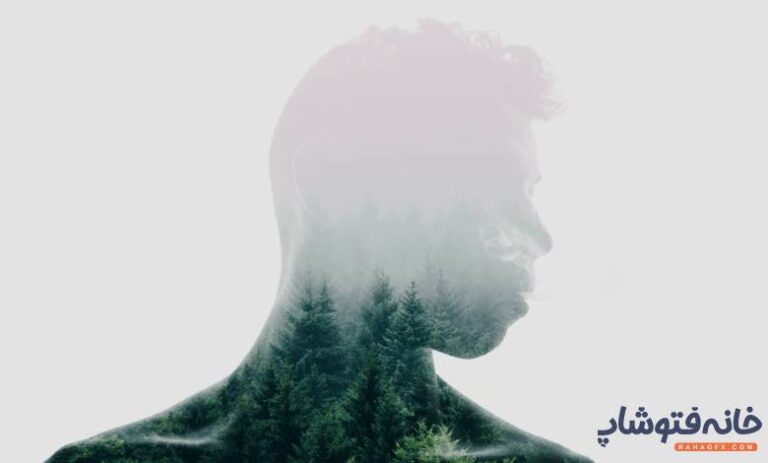 Выберите кисть черного цвета с прозрачностью 100% и следующими настройками:
Выберите кисть черного цвета с прозрачностью 100% и следующими настройками:
Закрасьте на маске группы Видео все, что должно быть скрыто. Примерно так:
Шаг 4.
Теперь перейдите на слой Фото и создайте так же Слой-маску как и в шаге 3.
С помощью черной кисти с теми же настройками, что и в шаге 3, но с непрозрачностью 30-40% создайте маску для волос девушки так, чтобы они как можно естественнее сливались с дымом. При этом появятся на фото прозрачные части, там, где будет стираться фото – не переживайте, мы создадим фон на заднем плане, который скроет эти недостатки.
P.S. Обычно, рисуя двойную экспозицию контур человека полностью вырезается из фона и таких моментов не возникает, но так как у нас фото расположено на нейтральном фоне, подходящем по стилю всей экспозиции, мы этого делать не стали и сэкономили время.
Шаг 5.
Выполним свое обещание и создадим в самом низу слой с именем Фон, зальем его цветом, подходящим по оттенку с тем, что находится на фоне у волос девушки — #fdfcff
Шаг 6.
Для слоя Фото создайте корректирующий слой Цветовой тон/Насыщенность. Привяжите его к нему, зажав клавишу Altщелкнув левой клавишей мыши между этими слоями. Выберите следующие настройки (Яркость +21, Насыщенность — -56), чтобы сравнять цветовую гамму видео и фото.
В принципе уже можно посмотреть, что у нас получается, вызвав Шкалу времени – Окно – Шкала времени и нажав на клавишу Play.
А можно создать над всеми слоями новый корректирующий слой Карта Градиента и поиграть с его настройками. Могут получиться разные интересные вещи.
Чтобы сохранить результат анимации можно воспользоваться одним из двух вариантов.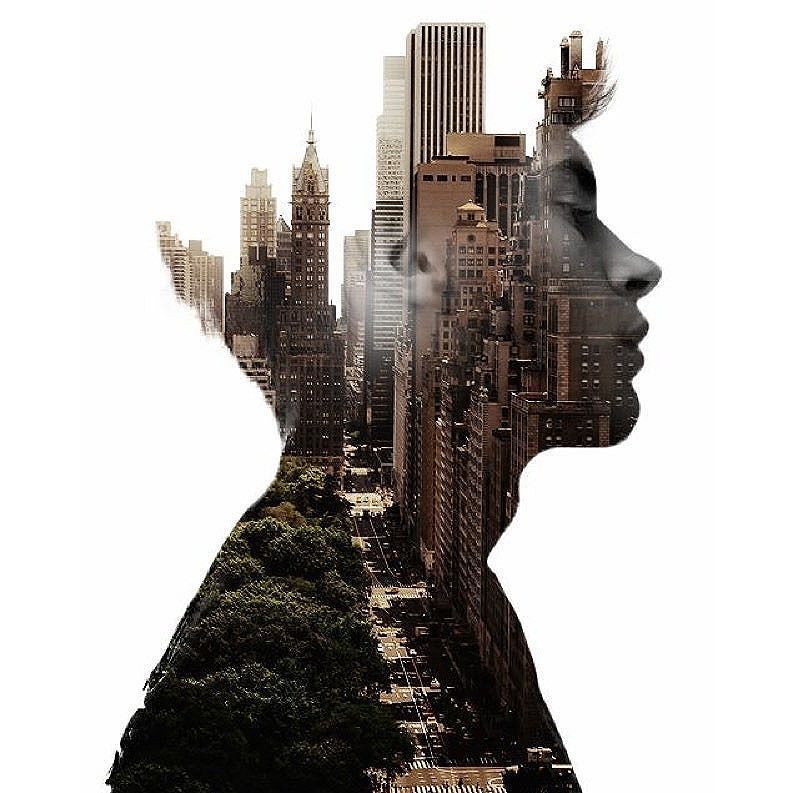 Первый — сохранить как gif. Как это делать, я уже не раз рассказывала в своих статьях «Синемаграфия. Как создать живое фото в AdobePhotoshop» и «Анимированный баннер в Photoshop».
Первый — сохранить как gif. Как это делать, я уже не раз рассказывала в своих статьях «Синемаграфия. Как создать живое фото в AdobePhotoshop» и «Анимированный баннер в Photoshop».
Второй – сохранить как видео если у вас установлен MediaEncoder для версий Photoshop выше CC. Файл – Экспортировать – Экспорт Видео и выбрать такие насройки:
Я выбрала второй вариант. Результаты следующие:
Уверена, что благодаря этому уроку вы посмотрели на создание двойной экспозиции по-новому. Двойная экспозиция с анимацией выглядит еще более впечатляющей. Конечно подобрать исходные материалы для такого варианта, сложнее.
Подписывайтесь на обновления блога «Дизайн в жизни» по e-mail или социальных сетях и мы обязательно опубликуем для вас еще больше полезных бесплатных уроков и материалов! |
7 опытных фотографов делятся секретами мультиэкспозиции
Иногда фотоистория не может быть изложена в одном кадре.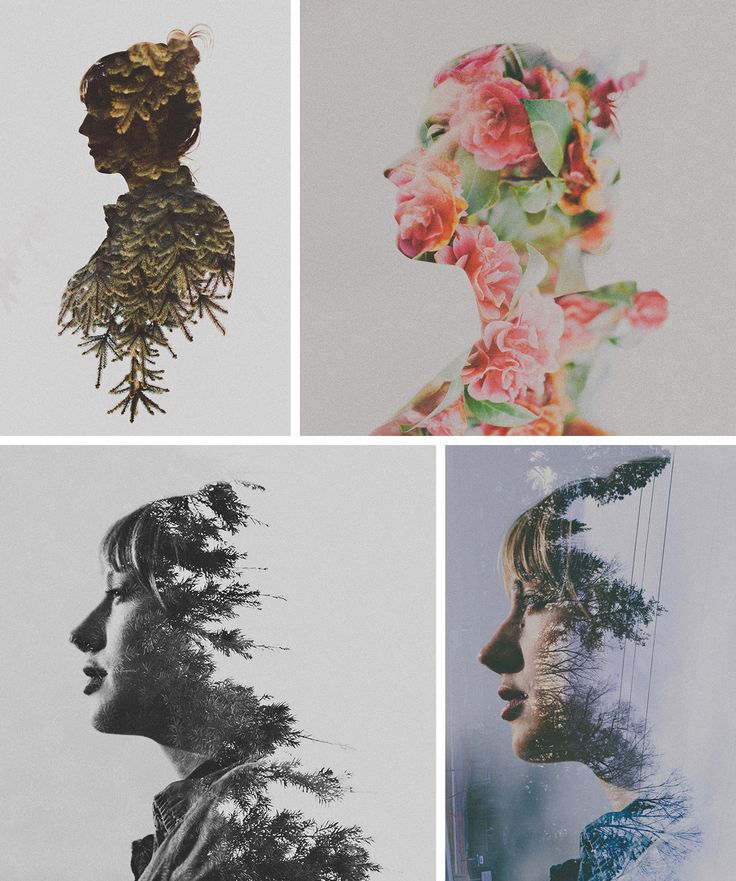 Изображение с многократной экспозицией, состоящее из двух или более снимков, — это отвлечение от реальности и уход в неизвестное. Попробуйте использовать в своем творчестве советы семи профессиональных фотографов, чтобы овладеть искусством мультиэкспозиции.
Изображение с многократной экспозицией, состоящее из двух или более снимков, — это отвлечение от реальности и уход в неизвестное. Попробуйте использовать в своем творчестве советы семи профессиональных фотографов, чтобы овладеть искусством мультиэкспозиции.
- «Прекрасное упражнение — сперва сделать двойную экспозицию в камере». Беата Ангиалоси (Beata Angyalosi)
Фотограф: Beata Angyalosi.
Фото оленя.
Оборудование: камера Canon 6D, объектив Sigma 85 мм f1.4. Настройки: экспозиция 1/4000 с; f/1.4; ISO 250.
Фото леса.
Оборудование: камера Canon 6D, объектив Canon 200mm f2.8. Настройки: экспозиция 1/320 с; f/8; ISO 500
Фотограф проводит много времени на природе и живет в Румынии, где незаконные рубки уничтожают дома многих животных. Она хотела создать картину, которая передаст важность сохранения среды обитания животных. Поскольку фотограф хотела получить изображение с настроением, она соединила туманный сосновый лес Словении с портретом оленя с красивыми рогами, которые напоминают корни.
Фотограф: Беата Ангиалоси
Совет
Прекрасное упражнение — сначала сделать двойную экспозицию в камере. Обычно вы должны сфотографировать основной свой объект на чистом фоне. Вторым изображением вы можете дополнить темные части объекта. Когда вы создаете двойную экспозицию в Photoshop, нужны изображения, которые хорошо сочетаются. Используйте опции Multiple и Screen на слоях, они очень простые.
Беата также иногда накладывает обтравочные маски в зависимости от темы и от того, насколько это подходит изображению.
- «Пересмотрите все доступные видеоуроки по теме на Youtube и прочитайте все советы, которые вы можете найти». Анна Ефетова
Фотограф: Анна Ефетова.
Фото океана.
Оборудование: камера Canon 5D Mark III, объектив Canon 100 мм, 2,8 л. Настройки: экспозиция 1/4000 с; f/2.8; ISO 100.
Портрет.
Оборудование: камера Canon 5D Mark II, объектив Canon 50mm 1.4. Настройки: экспозиция 1/125 с; f/10; ISO 100
Впервые фотограф увидела Атлантический океан в Португалии. Несколько дней спустя она посетила место под названием Назаре, которое славится самыми большими волнами в мире. Вид тронул Анну до глубины души. В любой момент времени она может закрыть глаза и оказаться в этом месте. Фотография об этом чувстве.
Несколько дней спустя она посетила место под названием Назаре, которое славится самыми большими волнами в мире. Вид тронул Анну до глубины души. В любой момент времени она может закрыть глаза и оказаться в этом месте. Фотография об этом чувстве.
Фотограф: Анна Ефетова
Совет
Создание качественного изображения может занять несколько часов. Просмотрите все доступные видеоуроки по теме на Youtube и прочитайте все советы, которые вы можете найти. Снимок с многократной экспозицией — это прежде всего про чувства и ощущения, но как вы можете выразить свои чувства, не имея навыков? Сначала изучите технику, а затем и все остальное.
- «Секрет хорошего изображения с многократной экспозицией — много слоев, возможно даже до сорока штук». Ариадна де Раадт
Фотограф: Ariadna de Raadt.
Оборудование: FUJIFILM X-T1, XF 18-135 мм F.3.5-5.6R. Объектив LM OIS WR.
Настройки: фокусное расстояние 135 мм; выдержка 1/340 с; F/5,6; ISO 200
В течение долгого времени фотографа привлекала идея запечатлеть хаотическое движение людей в массе, не обращая внимания на какого-либо конкретного персонажа. Метод мультиэкспозиции идеально подходит для воплощения этой идеи. Это изображение было снято с пристани однажды вечером на пляже Северного моря в Нидерландах.
Метод мультиэкспозиции идеально подходит для воплощения этой идеи. Это изображение было снято с пристани однажды вечером на пляже Северного моря в Нидерландах.
Совет
Секрет хорошей многократной экспозиции — много слоев. Не снимайте их все с одного места, меняйте ракурс. Основными компонентами в многократной экспозиции являются композиция и свет.
Обычно фотограф снимает в формате RAW, поскольку в нем сохраняются все детали. Самый захватывающий момент для нее — это когда импортируются все фотографии в слои в одном файле Photoshop. Нужно использовать разные режимами непрозрачности и наложения (screen, soft light или multiply), прежде чем остановится на чем-то конкретном.
Фотограф: Ариадна де Раадт.
Оборудование: камера Canon EOS 5D Mark II; EF 24-105 мм f/L IS USM. Настройки объектива: экспозиция 1/340-600 с; F/5,6-6; ISO 100
- «Подумайте об истории, которую вы хотите рассказать, а не только о визуальной привлекательности.
 Оттуда начните снимать». Игорь Синьков
Оттуда начните снимать». Игорь Синьков
Фотограф: Игорь Синьков
Глаз. Оборудование: камера Nikon D7100, объектив Tamron 90 мм 2.8. Настройки: экспозиция 1/160 с; F/7.1; ISO 100.
Город. Оборудование: камера Nikon D5000, объектив Nikon 18-55 мм. Настройки: фокусное расстояние 18 мм; выдержка 2,5 с; f/9; ISO 200
Игорь придумал этот мультиконцептуальный образ, чтобы иметь возможность рассказывать много историй и освещать десятки тем. Это изображение о современной жизни в большом городе, духовности, психическом здоровье, взрослении и ответственности, безопасности, будущем, технологиях, мечтах и многом другом.
Фотограф: Игорь Синьков
Совет
За каждым изображением с многократной экспозицией у вас должна быть четкая концепция. От этого и отталкивайтесь. Когда вы снимаете портрет, должна быть более темная и более светлая сторона лица, чтобы вы могли играть с режимами наложения слоев при постобработке. Обычно Игорь использует режим смешивания Screen для пейзажей и снимков города. После составления композиции изображений вы можете использовать маски для выделения того, что важно. Помните: черный скрывает, а белый показывает.
После составления композиции изображений вы можете использовать маски для выделения того, что важно. Помните: черный скрывает, а белый показывает.
- «При создании мультиэкспозиции используйте базовые инструменты в Photoshop (обрезка, прозрачность, режимы наложения, трансформация), чтобы максимально упростить процесс». Алексей Попроцкий
Фотограф: Алексея Попроцкого
Лес. Оборудование: камера Nikon 800D, объектив Nikon AF-S 24-85 f/3,5-4G ED VR. Настройки: фокусное расстояние 72 мм; выдержка 1/400 с; f4,5; ISO 200.
Hiker. Оборудование: камера Canon 7D, объектив Canon 17-40 f/4L. Настройки: фокусное расстояние 30 мм; выдержка 1/800 с; f4; ISO 400.
Гора. Оборудование: камера Nikon 800D, объектив Nikon AF-S 24-85 f/3,5-4G ED VR. Настройки: фокусное расстояние 75 мм; выдержка 1/400 с; f4,5; ISO 200
Эта фотография родилась из любви фотографа к природе. Идея заключалась в том, чтобы получить в кадре лес, гору и человека — и ничего больше.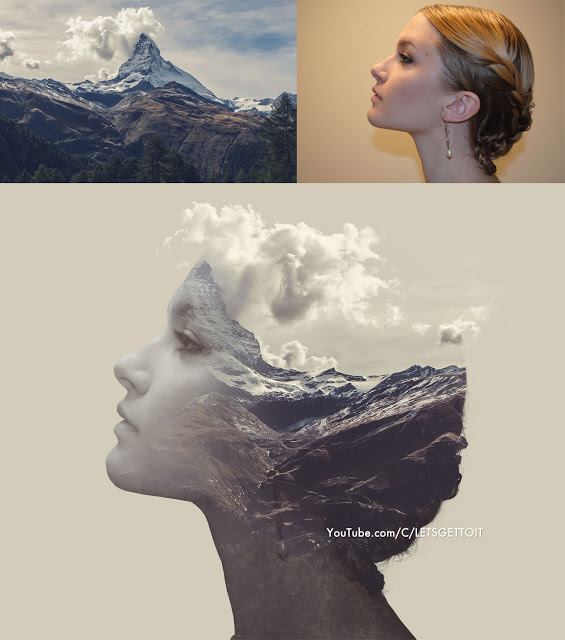 Человечество подчинено силе природы.
Человечество подчинено силе природы.
Фотограф: Алексей Попроцкий
Совет
При создании мультиэкспозиции используйте основные инструменты в Photoshop (кадрирование, прозрачность, режимы наложения, трансформация), чтобы максимально упростить процесс.
- «Объедините ваши изображения вместе, используя режимы наложения в Photoshop: Screen, Multiply, Lighten, Soft Light и Overlay». zaozaa19 (Porapak)
Фотограф: zaozaa19 (Porapak)
Оборудование: камера Fujifilm X A2, объектив Fujifilm 16-50 мм. Настройки: экспозиция 1/125 с; F / 2,8; ISO 200
Фотограф: zaozaa19 (Porapak)
Совет
Комбинируя лица людей с фотографиями природы, не забудьте снять свой силуэт на фоне белого неба. Попробуйте снимать в золотой час в солнечный день, чтобы свести к минимуму блики. Для фона, подумайте о формах и текстурах, которые будут работать с вашим собственным уникальным стилем. Объедините ваши изображения вместе, используя режимы наложения в Photoshop: Экран, Умножение, Осветление, Мягкий свет и Наложение.
- «Полезно подумать о потенциальных слоях для мультиэкспозиции во время съемки». XiXinXing (Шеннон Фаган)
Фотограф: XiXinXing (Шеннон Фаган)
Оборудование: камера Canon 5D Mark II, объектив 24–105 мм F/4L USM. Настройки. Передний план: фокусное расстояние 45 мм; выдержка 1/125 с; f4.0; ISO 100. Фон: фокусное расстояние 50 мм; выдержка 1/30 с; f4.0; ISO 400
Изображение человека было снято в студии на белом фоне, а затем наложено на этот фон. На заднем плане здания Пекина, сфотографированные в сумерках с переднего сиденья автомобиля, по дороге домой из другой, совершенно другой фотосессии. Идея заключалась в том, чтобы создать ощущение масштаба с человеческой фигурой на фоне высоких зданий.
Фотограф: XiXinXing (Шеннон Фаган)
Совет
Полезно подумать о потенциальных слоях для мультиэкспозиции, когда вы занимаетесь совершенно не связанными с ней съемками.
Фотографии Эрика Джеймса | Двойная экспозиция на 35-мм пленке
Как снимать на пленку с двойной экспозицией
Одно из моих любимых занятий – снимать на пленку с двойной экспозицией. Вот некоторые из основ того, как я их создаю и как вы тоже можете это сделать.
Вот некоторые из основ того, как я их создаю и как вы тоже можете это сделать.
Существует два основных метода съемки с двойной экспозицией 35-мм зеркальной пленочной камерой: 1) съемка одного кадра сразу после следующего с помощью пленочной камеры с функцией мультиэкспозиции или 2) съемка всего рулона, перезагрузка это, а затем снова стрелять рулон. Сначала я расскажу об основах этих двух методов, а затем коснусь того, как правильно экспонировать каждый снимок в конце.
Метод 1:
Этот метод я использую чаще всего. Я делаю одну фотографию, а затем делаю вторую фотографию сразу после нее, не продвигая пленку между кадрами. Для этого я использую камеру со встроенной функцией мультиэкспозиции. Есть много 35-мм и даже некоторых камер среднего формата, которые имеют эту функцию. Я обычно использую камеры Nikon FE2 и Nikon FM3A. У каждого из них есть небольшой рычаг, который вы задействуете между кадрами, чтобы вы могли сбросить затвор, не продвигая пленку.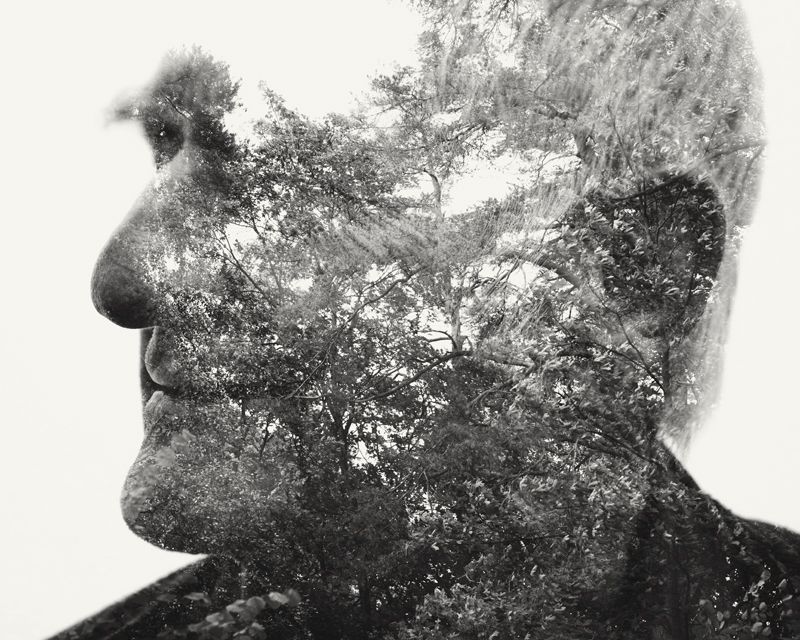
Это интересно попробовать, если перед вами несколько сцен, которые вы хотите объединить, и в конечном итоге это дает вам немного больше контроля и возможность немного упростить предварительную визуализацию вещей. Следующие несколько примеров были сняты таким образом, один кадр за другим…
Способ 2:
Другой метод заключается в съемке целого рулона пленки, перемотке его, повторной загрузке и повторной съемке. Этот метод работает для большинства камер с ручной системой перемотки. Это приводит к тому, что изображения получаются немного более случайными (если вы не делаете заметки для каждого снимка), но могут быть такими же забавными. Поскольку вы загружаете пленку дважды, вам просто нужно выполнить несколько простых шагов, чтобы убедиться, что кадры выравниваются для каждого раунда.
Это приводит к тому, что изображения получаются немного более случайными (если вы не делаете заметки для каждого снимка), но могут быть такими же забавными. Поскольку вы загружаете пленку дважды, вам просто нужно выполнить несколько простых шагов, чтобы убедиться, что кадры выравниваются для каждого раунда.
Сначала я открываю заднюю часть камеры и, пока в ней нет пленки, беру маркер Sharpie или перманентный маркер и ставлю две маленькие точки на корпусе камеры, указывающие, где находятся левый и правый края окна затвора. . Затем я загружаю рулон, как обычно, и продвигаю пленку 2-3 раза, чтобы она заработала. Затем я обязательно использую ручку перемотки, чтобы устранить провисание катушки. Это важный шаг, чтобы убедиться, что при продвижении первых нескольких кадров не будет «скольжения», что может произойти с некоторыми камерами и привести к смещению и смещению всех ваших кадров. После того, как эта ручка перемотки натянута и вы устранили провисание катушки, я использую Sharpie, чтобы отметить саму пленку парой линий, указывающих, где находятся левый и правый края окна затвора, используя две маленькие точки, которые я сделал на корпусе камеры в качестве справки.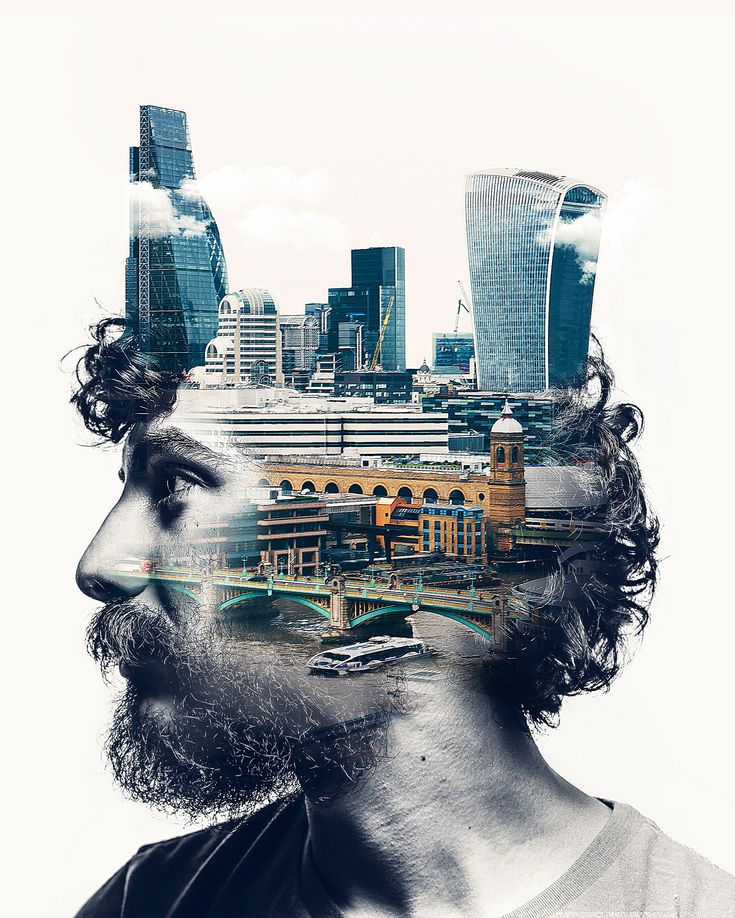
В промежутках между раундами обязательно оставляйте поводок пленки снаружи, когда перематываете пленку, чтобы ее можно было легко перезарядить. Это легко сделать с камерой, у которой есть ручка ручной перемотки, как у многих. Закончив первую серию кадров, просто медленно перемотайте назад и послушайте и почувствуйте, как в конце пленка «слетит» с катушки. Затем вы можете безопасно открыть заднюю часть камеры, и направляющая пленки должна быть извлечена из канистры, что позволит вам легко загрузить ее снова.
Для фотографии ниже я использовал Метод 2, чтобы снять ряд уличных сцен в Нью-Йорке, а затем через месяц перезагрузил пленку для портретов дома в Сан-Франциско.
Иногда пленка не выравнивается идеально, но все же может дать интересные результаты. Вот так…
Экспозиция, блики и тени:
Независимо от того, какую технику вы используете, общее правило экспозиции одинаково. Самое важное, что нужно сделать в отношении экспозиции, — это просто недоэкспонировать каждый кадр на одну ступень. Поскольку пленка подвергается воздействию света дважды, вы, по сути, хотите немного недоэкспонировать или затемнить каждый кадр, чтобы финальное изображение не было переэкспонированным или слишком ярким. Я просто снимаю в режиме приоритета диафрагмы, устанавливаю компенсацию экспозиции на -1 и позволяю встроенному в камеру замеру делать свое дело. В качестве альтернативы, вы также можете просто удвоить значение ISO на камере и нормально замерить. Если вы снимаете пленку со скоростью 400, просто скажите камере, что это 800. Это также будет эффективно недоэкспонировать каждый кадр на одну ступень.
В двух словах, темные части первого изображения (тени) будут областями, сквозь которые будет «просвечиваться» второе изображение. Чем ярче блики, тем более размытыми будут эти области на финальном изображении. Обращать внимание на то, где есть свет и, что не менее важно, где его нет, является ключом к пониманию того, как рендерится двойная экспозиция на пленке. Как правило, вы получите более снисходительные результаты, если сначала будете снимать более темный из двух объектов (например, силуэт человека), а затем – второе изображение (например, пейзаж, текстуру и т. д.), но я видел, что и в обратном случае это работает так же хорошо. . Но не слишком увлекайтесь всем этим. Требуется много практики и просмотр примеров, чтобы действительно понять, как визуализируется двойная экспозиция, как взаимодействуют блики и тени, и почти всегда в результатах есть элемент неожиданности. Это часть того, что делает их забавными и дополнительными, когда вы их достигаете.
Ниже я привел еще много своих примеров, и если вам интересно, вот несколько моих любимых художников, которые также создают красивые двойные экспозиции на пленке: Louis Dazy , Edie Sunday и Ходахром .
В конце концов, мой лучший совет — просто экспериментировать. Примите ошибки, счастливые случайности и сюрпризы. Учитесь у них и продолжайте творить. Возможности безграничны.
Надеюсь, это было полезно! Большое спасибо всем тем, кто помогал создавать их вместе со мной!
Все изображения здесь были проявлены и отсканированы добрыми людьми из Indie Film Lab.
Как создать потрясающую двойную экспозицию с помощью пленочных фотоаппаратов Многократная экспозиция, даже. Это было то, что я подхватил в сообществе ломографов, загипнотизированный всеми забавными результатами и творческими возможностями, которые обещает эта техника.
Безусловно, намного проще создавать двойные и мультиэкспозиции, используя цифровую камеру или программу для редактирования фотографий. Тем не менее, есть что-то более полезное и захватывающее в том, чтобы делать это по-старому. Если вы еще не пробовали, но не знаете, как это сделать, эти простые советы должны дать вам некоторые идеи.
Планируйте съемку заранее
Как и в любом фотопроекте, подготовка является важной частью создания двойной экспозиции на пленке. Вы будете создавать эти кадры в камере и не сможете увидеть результаты, пока не обработаете и не отсканируете рулон. Так что стоит хорошо подготовиться перед тем, как приступить к съемке.
Выберите камеру, которую вы хотите использовать для двойной экспозиции, и узнайте, есть ли в ней встроенная функция двойной/многократной экспозиции. Обратите внимание на место, в котором вы хотите снимать, и посмотрите, есть ли в нем множество темных и ярких сцен или объектов. Подготовьте маркер, съемник пленки и малярную ленту или что-нибудь, что позволит вам маркировать пленку после съемки (подробнее об этом позже).
Отметьте свою пленку
Если вы хотите, чтобы ваши двойные экспозиции были выровнены на одном кадре, вы должны отметить начало рулона перед съемкой первого прохода. Это особенно актуально, если вы используете камеру без функции мультиэкспозиции. Загрузите пленку, как обычно, затем используйте маркер, чтобы отметить начало рулона вдоль горловины катушки с пленкой. Это сообщит вам, что вы не должны вытягивать пленку за эту линию, когда перезагружаете пленку для второго прохода.
Загрузите пленку, как обычно, затем используйте маркер, чтобы отметить начало рулона вдоль горловины катушки с пленкой. Это сообщит вам, что вы не должны вытягивать пленку за эту линию, когда перезагружаете пленку для второго прохода.
Недостаточная экспозиция фотографий
При съемке двух или более перекрывающихся кадров полученное изображение будет переэкспонировано, если вы снимаете с одинаковым значением экспозиции (EV). Чтобы решить эту проблему, вы должны недоэкспонировать оба снимка, чтобы при их объединении вы все равно получили правильно экспонированное изображение. Это легко сделать, если вы используете камеру, которая позволяет изменять настройки (EV).
Эдуардо Павез Гойе просто объясняет эту техническую деталь в своем видео выше, чтобы вы знали, сколько ступеней вам нужно недоэкспонировать в зависимости от количества выдержек, которые вы хотите в одном кадре.
Сочетайте силуэты с узорами или текстурами
Лучший способ съемки с двойной экспозицией — совмещение ярких и темных объектов. Таким образом, яркие объекты просвечивают через пятна, где находятся темные участки. Это приложение другой технической детали, упомянутой Гойе в подробностях выше. Все белое или светлое уничтожит информацию при втором воздействии, а все темное сохранит ее.
Один из лучших способов работать с этим — сочетать силуэты с узорами. Попробуйте соединить силуэтный портрет с листвой, темный объект с потрясающим видом на городской пейзаж или интересные тени с пленительным небом.
Используйте режим мультиэкспозиции или рычажок вашей пленочной камеры
Некоторые зеркальные и компактные камеры имеют переключатель/рычаг/режим MX, который можно использовать для двойной и мультиэкспозиции. В некоторых камерах типа «наведи и снимай» на это указывает значок в режимах камеры. Чтобы найти эту функцию, обратитесь к руководству по эксплуатации вашей камеры (или найдите его в Интернете на таких веб-сайтах, как butkus. org).
org).
Снимайте свою пленку в той же камере
Если ваша камера не имеет встроенных функций мультиэкспозиции, вам придется повторно загрузить пленку в ту же камеру. Вот где маркировка пленки пригодится. Преимущество этого варианта в том, что вы можете снимать отдельные слои отдельно.
Например, вы можете захотеть сначала снять все темные объекты, если в вашем регионе мало ярких объектов.
Еще одним преимуществом является то, что это можно сделать с любой 35-мм пленочной камерой. Но убедитесь, что у вас есть готовое средство выбора пленки, если ваша камера автоматически полностью перематывает пленку (или вы случайно делаете это с ручной перемоткой камеры).
Или вы также можете воспользоваться приведенным выше советом от AwesomeCameras, чтобы вручную предотвратить продвижение пленки камерой при взведении затвора. Это немного сложно сделать, если вы новичок, но при достаточной практике вы сможете освоить это.
Это немного сложно сделать, если вы новичок, но при достаточной практике вы сможете освоить это.
Делайте двойную экспозицию с коллегами-фотографами
Одна из самых забавных особенностей двойной экспозиции на пленке заключается в том, что вы можете делать это с друзьями, где бы они ни находились! Этот дух сотрудничества делает двойников популярными в кругах экспериментальной фотографии, таких как сообщество ломографии. Даже наша собственная Лаури Новак провела забавный проект по обмену пленкой с другом и поделилась здесь своими собственными советами по двойной экспозиции!
Не забудьте поделиться этими советами с друзьями, чтобы они знали, как добиться отличных результатов вместе с вами.
Заключительные примечания
Вы можете делать двойную экспозицию с любой 35-мм пленочной камерой и любой камерой среднего формата, которая не требует перехода к следующему кадру для срабатывания затвора. Вы не можете повторно загрузить пленку 120, как с рулоном 35 мм, поскольку пленку сложно перемотать, поэтому она загружается и запускается одинаково.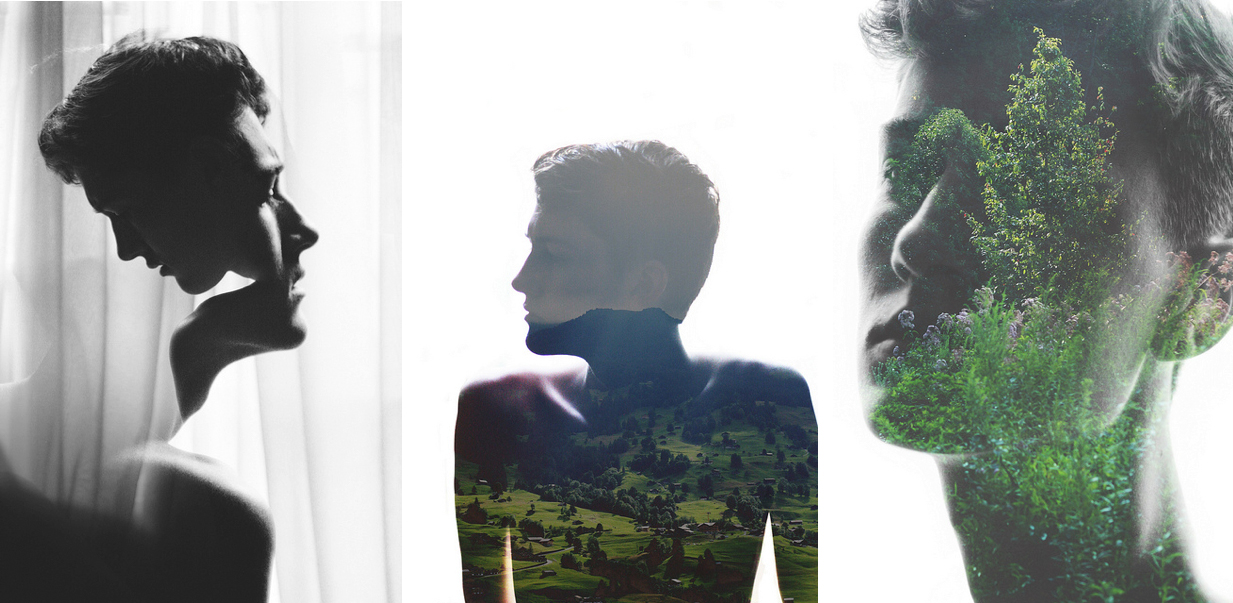 Я слышал, что некоторые фотографы делают это, но я думаю, что это слишком много работы. Если вы хотите получить двойную экспозицию на пленке на ступеньку выше, некоторые камеры Polaroid и Instax также имеют функции MX, которые позволяют вам проявить больше творчества при мгновенной фотографии.
Я слышал, что некоторые фотографы делают это, но я думаю, что это слишком много работы. Если вы хотите получить двойную экспозицию на пленке на ступеньку выше, некоторые камеры Polaroid и Instax также имеют функции MX, которые позволяют вам проявить больше творчества при мгновенной фотографии.
Есть несколько советов по двойной экспозиции на пленке, которые я пропустил? Оставьте их в комментариях ниже или поделитесь ими в группе «Пленочная фотография» сообщества Photofocus!
Как делать снимки с двойной экспозицией на фотоаппарате
Фотосъемка с двойной экспозицией 101
Метод наложения двух экспозиций в одном кадре, чаще всего называемый двойной экспозицией, является одним из самых больших удовольствий в фотографии. Используя эту технику наложения изображений друг на друга, вы можете формировать изображение природы в силуэт человека, сшивать различные городские сцены в одно изображение и даже создавать авангардные и сказочные фотографии (такие как эта).
Это одна из самых творческих техник фотографии, дающая фотографам бесконечные возможности для создания уникальных и вдохновляющих фотографий. Вот почему в наши дни все больше цифровых камер предлагают режим многократной экспозиции, позволяющий фотографам (таким как вы) создавать двойную экспозицию, не полагаясь на Photoshop.
Если вы один из многих фотографов, начинающих или опытных, которые еще не пробовали себя в искусстве двойной экспозиции, вам повезло. Вот краткое руководство по съемке с двойной экспозицией для таких новичков, как вы.
Убедитесь, что у вас есть подходящее оборудование.
Не все цифровые зеркальные и беззеркальные камеры имеют режим мультиэкспозиции. Если ваша камера не имеет такой возможности, пусть это вас не останавливает. Стоит снимать и экспериментировать с двойной экспозицией, поэтому одолжите подходящую камеру у друга, возьмите напрокат в любимом магазине или, если у вас есть лишние деньги, то обязательно купите ее.
Canon EOS 5D Mark III, Canon EOS-1D X, Canon 70D, несколько цифровых зеркальных фотокамер Nikon более высокого класса, включая Nikon D800 и Nikon D300, Fuji X-Pro1, Fuji X100s, Olympus OM-D E-M5 и некоторые камеры Pentax, как K10D, являются одними из многих моделей, которые имеют возможность мультиэкспозиции. (Для просмотра полного списка цифровых камер с функцией мультиэкспозиции щелкните здесь.)
(Для просмотра полного списка цифровых камер с функцией мультиэкспозиции щелкните здесь.)
В зависимости от того, чего вы пытаетесь достичь, штатив, спусковой тросик, вспышка и простой белый или черный фон (это может быть муслиновый фон или пустая стена в вашей квартире) также могут пригодиться!
Знайте функцию мультиэкспозиции вашей камеры
Хотя съемка с двойной экспозицией — это, по сути, просто съемка двух изображений в одном кадре, разные камеры обрабатывают этот процесс по-разному. Поэтому важно ознакомиться с тем, как работает функция мультиэкспозиции вашей камеры. Прочтите руководство и попрактикуйтесь в этом процессе, если это необходимо, прежде чем идти стрелять.
Кроме того, некоторые камеры, такие как Canon 5D Mark III, позволяют делать две или более экспозиций на одном изображении, а также использовать ранее снятое изображение, предлагая пользователям больше гибкости. У других камер может быть много ограничений — например, Fujifilm X100 позволяет пользователям снимать только два кадра подряд. Если вы планируете арендовать или купить камеру для съемки с мультиэкспозицией, ключевое значение имеет знание того, как вы собираетесь использовать эту функцию.
Если вы планируете арендовать или купить камеру для съемки с мультиэкспозицией, ключевое значение имеет знание того, как вы собираетесь использовать эту функцию.
Понимание и съемка с двойной экспозицией
Прежде чем приступить к съемке, важно понять, как на самом деле работает двойная экспозиция. Во времена киносъемка нескольких кадров в одном изображении обычно включала в себя съемку одного кадра, откат пленки назад и создание еще одного снимка для наложения оригинала. В сегодняшнюю цифровую эпоху мы по-прежнему накладываем изображения, но вместо того, чтобы повторно экспонировать пленку, это просто вопрос смешивания данных и пикселей.
Технически снимать с двойной экспозицией цифровой камерой несложно. Просто установите камеру в режим мультиэкспозиции, снимите первый слой (или выберите один из карт памяти камеры, если это разрешено), затем снимите второй слой, и вы получите двойную экспозицию. Самое сложное происходит, когда вы выбираете, кадрируете и позиционируете два снимка так, чтобы они хорошо сочетались в одном изображении.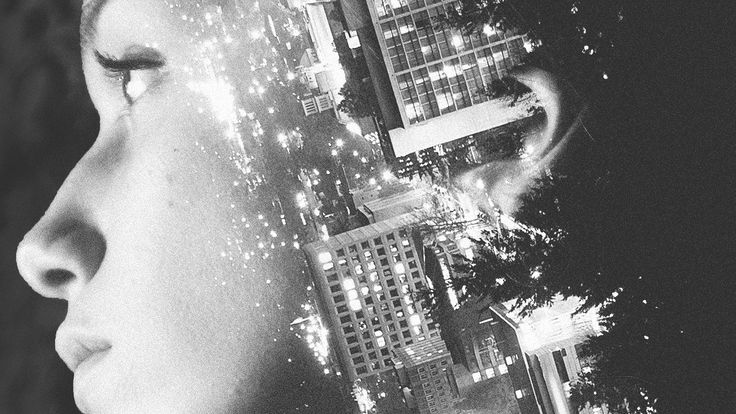
Первая экспозиция или слой вашего изображения служит базовым слоем, с которым будут сливаться элементы второго кадра. Второй слой так же важен, как и ваша база, и во многих отношениях он может быть самым сложным для съемки. Конечно, вы можете просто случайным образом выбрать объект, навести и снять и надеяться на лучшее. Но выбор отличного объекта или сцены и работа с углами вашей камеры, чтобы они идеально подходили и дополняли (или создавали поразительный контраст) базовому слою, дадут гораздо лучшие результаты.
Начните с концепции
Не поймите меня неправильно. Создание спонтанных изображений с двойной экспозицией — увлекательное занятие, из которого можно получить удивительно красивые и оригинальные фотографии. Тем не менее, для новичков, выбирая съемку вокруг концепции — например, портреты или наложение двух пейзажей — вам будет легче сосредоточиться и изучить основы. Кроме того, наличие концепции поможет вам решить, когда и где снимать, что может улучшить или разрушить вашу двойную экспозицию.
Повседневная съемка — например, наложение утренней поездки на автопортрет — отлично подходит для первых нескольких снимков; но если вы чувствуете себя бесстрашным, добавление текстур к портретным силуэтам — отличный способ понять, как работает двойная экспозиция.
Темное против яркого
Не существует правил съемки с двойной экспозицией. Будьте такими же экспериментаторами и сумасшедшими, какими хотите быть. Однако есть одна вещь, которую вы должны иметь в виду. Более темные объекты или сцены будут легче смешиваться, в то время как более яркие или светлые объекты могут затмить некоторые детали при двойной экспозиции.
Вот почему силуэты отлично подходят для двойной экспозиции, как и оживленные городские сцены или красочные граффити и уличное искусство. С другой стороны, солнечное небо или слишком яркий пейзаж в качестве основного снимка могут привести к размытому изображению. На самом деле, многие фотографы предпочитают сначала снимать более темные сцены, а потом более светлые.
Тщательно выбирайте базовую экспозицию
Как упоминалось ранее, многие фотографы (пленочные или цифровые), освоившие искусство двойной экспозиции, как правило, используют более темный объект или сцену в качестве базовой или первой экспозиции. Но это не правило. Фактически, ваша базовая экспозиция действительно зависит от изображения, которое вы пытаетесь создать.
При создании текстурированных портретных силуэтов белый фон предпочтительнее для базовой экспозиции. Темный силуэт позволит элементам вашей второй экспозиции заполнить пустоту, в то время как белый фон размоет остальное, создавая потрясающий и четкий портрет.
При съемке коллажей оживленная и красочная сцена лучше в качестве основного изображения, чем сцена с большим количеством света и нейтральных цветов, так как это обеспечит более прочную основу для вашего следующего слоя.
Для двойной экспозиции, показывающей движение или призраки, вы, скорее всего, будете использовать одну и ту же сцену для обоих слоев. Единственная разница в том, что при съемке второго слоя ваш объект перемещается за пределы кадра или в другое положение, чтобы получить полупрозрачный призрачный вид. (Для этого типа фото рекомендуется штатив).
Единственная разница в том, что при съемке второго слоя ваш объект перемещается за пределы кадра или в другое положение, чтобы получить полупрозрачный призрачный вид. (Для этого типа фото рекомендуется штатив).
Экспериментируйте!
Теперь, когда вы изучили основы двойной экспозиции, вы готовы к следующему шагу, а именно к экспериментам. Для начала я оставлю вам семь отличных идей для двойной экспозиции:
- Создайте динамический портрет, добавив текстурный слой, например, кирпичную стену или вымощенную булыжником улицу (см. Слайд 7)
- Передайте движение, например, танец или уличное движение (См.: Слайд 1)
- Создайте свою собственную последовательность сновидений, вдохновленную «Началом» (См.: Слайд 5)
- Сделайте коллаж из самых интересных вещей в вашем районе
- Сделайте несколько снимков вашей любимой архитектуры под разными углами
- Расскажите сюрреалистическую историю (см. выше)
- Запечатлите сверхъестественное (см.
 Как сделать двойную экспозицию: Фото в Snapseed c эффектом двойной экспозиции
Как сделать двойную экспозицию: Фото в Snapseed c эффектом двойной экспозиции

 В русской версии команда называется «
В русской версии команда называется « После чего нужно будет прокрасить зону вокруг волос. Благодаря этому будут захвачены даже самые тонкие волосы, которые не выделились контуром выделенной области.
После чего нужно будет прокрасить зону вокруг волос. Благодаря этому будут захвачены даже самые тонкие волосы, которые не выделились контуром выделенной области. Благодаря чему можно будет переместить или уменьшить фотографию природы. Сама слой-маска при этом останется на месте. Благодаря чему можно будет подобрать хорошую композицию.
Благодаря чему можно будет переместить или уменьшить фотографию природы. Сама слой-маска при этом останется на месте. Благодаря чему можно будет подобрать хорошую композицию. Обязательно это делать на слой-маске, благодаря чему скроются детали портрета.
Обязательно это делать на слой-маске, благодаря чему скроются детали портрета. Оттуда начните снимать». Игорь Синьков
Оттуда начните снимать». Игорь Синьков